Existujú dva spôsoby inštalácie aplikácií v systéme Windows 10. Jeden je cez obchod Windows a druhý cez web výrobcu. Pri inštalácii aplikácií z druhého menovaného používatelia nahlásili nasledujúcu chybu:
Chyba pri otváraní súboru na zápis
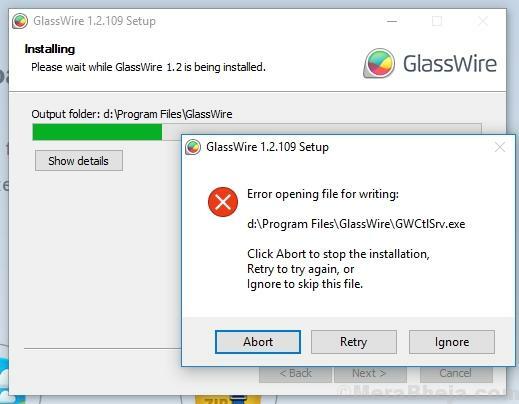
Táto chyba je bežná pri inštalácii aplikácií ako VLC, Notepad ++, GlassWire atď.
Príčina
Problém môže spočívať v tom, že predchádzajúca verzia softvéru mohla byť úplne odinštalovaná alebo že môže prekážať iná prebiehajúca inštalácia alebo že vybraná verzia môže byť nesprávna.
Vyskúšajte problém vyriešiť pomocou nasledujúcich riešení:
1] Skontrolujte, či neprebieha žiadna iná inštalácia
2] Odstráňte stopy po akejkoľvek predchádzajúcej alebo podobnej verzii softvéru
3] Vyčistenie disku
4] Zmeňte umiestnenie sťahovaného softvéru
Riešenie 1] Skontrolujte, či neprebieha žiadna iná inštalácia
V prípade, že sa pokúsime nainštalovať viac programov do systému súčasne, mohlo by to spôsobiť konflikt. Najlepším spôsobom, ako zabezpečiť, aby neprebiehala žiadna iná inštalácia, je reštartovanie systému. Môže sa však znova začať ďalší proces. V takom prípade kliknite na položku Skúsiť znova a skontrolujte, či to pomáha.
Môžete tiež otvoriť Správcu úloh (CTRL + ALT + DEL >> Správca úloh) a skontrolovať, či označuje inú prebiehajúcu inštaláciu.
V prípade, že všetky tieto možnosti zlyhajú, po zobrazení chybovej správy kliknite na položku Zrušiť, prejdite do priečinka, do ktorého sa mal uložiť inštalačný súbor, a odstráňte ľubovoľnú súčasť softvéru.
Riešenie 2] Zakázať kontrolu používateľských účtov
Zakazuje sa Kontrola používateľských účtov (UAC) vám môže pomôcť.
1. Klikni na Vyhľadávanie rámček a napíš „uac“.
2. V okne s výsledkami zvýšeného vyhľadávania kliknite na „ZmenaNastavenia kontroly používateľských kont“.

3. V Nastavenia kontroly používateľských účtov okno, na ľavej strane, posuňte lištu dole k „Nikdy neinformovať“.
4. Potom kliknite na „Ok”Na uloženie zmien do vášho počítača.
Kliknite na "Áno„V prípade, že vás program vyzve na povolenie Kontrola použivateľského konta.

Po dokončení skúste aplikáciu znova upraviť / nainštalovať. Ak problém stále pretrváva, choďte na ďalšiu opravu.
Riešenie 3] Spustite kompatibilný nástroj na riešenie problémov -
Tento problém môže byť spôsobený problémami s kompatibilitou.
1. Vyhľadajte inštalačný súbor (.exe) v počítači.
2. Kliknite pravým tlačidlom myši v programe a potom kliknite na „Vlastnosti“.

3. Teraz choďte na „KompatibilitaKarta “.
4. Potom kliknite na „Spustite nástroj na riešenie problémov s kompatibilitou“.
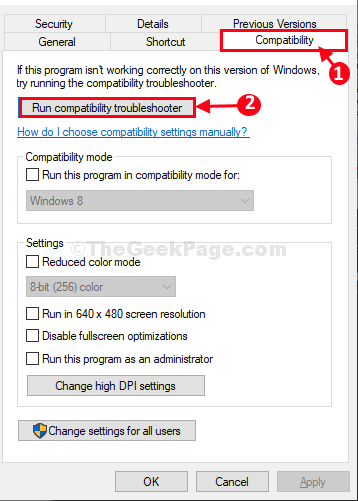
5. Ďalej kliknite na „Vyskúšajte odporúčané nastavenia”Ako možnosť riešenia problémov.

6. Po vyriešení problému kliknite na „Podať žiadosť“A„Ok”Na uloženie zmien do vášho počítača.

Pokúste sa znova spustiť inštalačný program v počítači.
Riešenie 4] Upravte povolenia umiestnenia inštalácie -
Tento problém môže vyriešiť zmena povolení na povolenie inštalácie inštalačného priečinka.
1. Najskôr prejdite na miesto, kam chcete softvér nainštalovať.
2. Kliknite pravým tlačidlom myši v priečinku (ako- Programové súbory alebo Programové súbory (x86)) a potom kliknite na „Vlastnosti“.
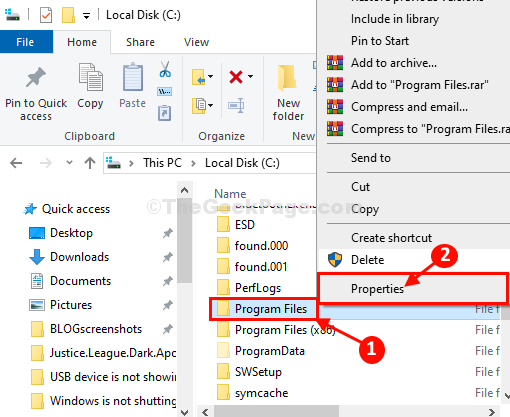
3. V Vlastnosti okno, choďte na “BezpečnosťKarta “.
4. Teraz kliknite na „Upraviť”Upraviť princíp bezpečnosti.
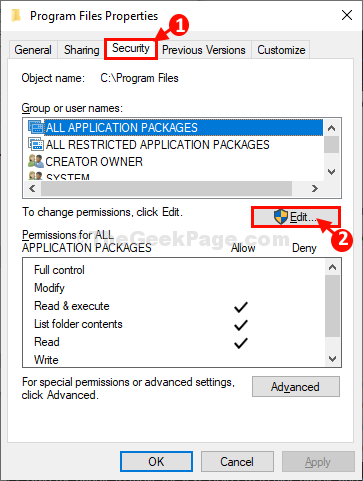
5. Vyberte „Používatelia“Z Skupinové alebo užívateľské mená oddiel.
6. Potom, skontrolovať “Povoliť„O povolenie“Napíš“.
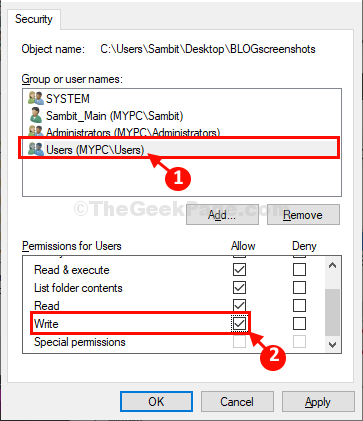
7. Nakoniec kliknite na „Podať žiadosť”A potom na“Ok”Na uloženie tejto zmeny do vášho počítača.
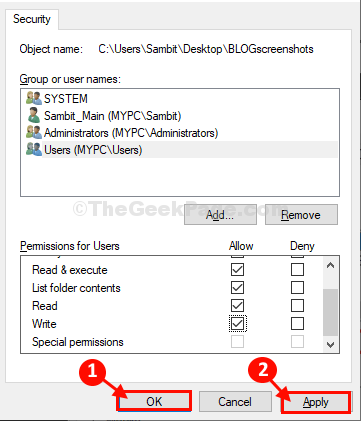
Reštart tvoj počitač.
Teraz skúste aplikáciu nainštalovať znova.
Riešenie 5] Odstráňte stopy po akejkoľvek predchádzajúcej alebo podobnej verzii softvéru
1] Najskôr odstráňte predchádzajúcu alebo podobnú verziu softvéru z Ovládací panel >> Programy a funkcie.
2] Odinštalovať druhá verzia softvéru a reštart systém.
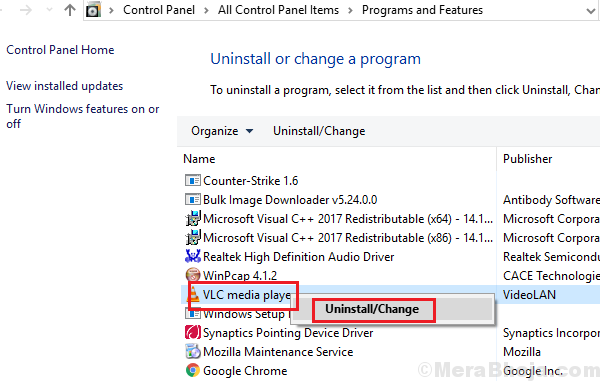
3] Odstráňte všetky priečinky alebo protokoly spojené s týmto softvérom.
Riešenie 6] Vyčistenie disku
Vyčistenie disku je potrebné na vyčistenie všetkých dočasných súborov, ktoré bránia inštalácii novšej verzie softvéru.
1] Vo vyhľadávacom paneli systému Windows vyhľadajte položku Čistenie disku a otvorte program.

2] Vyberte jednotku, ktorú chcete vyčistiť, a kliknutím na tlačidlo OK spustite proces.
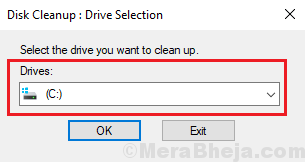
3] Reštartujte systém a skontrolujte, či pomáha s problémom.
Na vyčistenie disku môžete použiť aj nástroje tretích strán.
Riešenie 7] Zmeňte umiestnenie sťahovaného softvéru
V prípade, že vyššie uvedené riešenia zlyhali, odstráňte stopy programu a znova ho nainštalujte z webovej stránky. Keď sa zobrazí výzva, zmeňte umiestnenie sťahovania.
Uistite sa, že ste si stiahli 32-bitovú verziu softvéru pre 32-bitový systém a 64-bitovú verziu softvéru pre 64-bitový systém.

